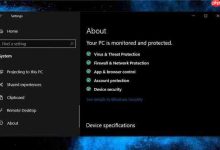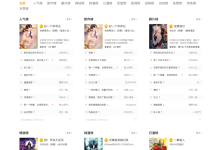android studio 中的模拟器无法启动,并提示错误信息:emulator: error: x86 模拟需要启用硬件加速!请确保 intel haxm 已正确安装并可用。此问题通常由于缺少必要的硬件加速支持所致。解决方案是通过 sdk manager 安装 intel haxm 驱动,并在计算机 bios 中启用虚拟化技术(vt-x)。完成安装后重启系统,再次运行模拟器即可恢复正常。确保开发设备支持并启用了硬件加速,是保障 android 模拟器稳定运行的重要条件。
1、 针对“HAX 内核模块未安装”的问题,需手动安装 Intel HAXM 加速驱动。首先确认 CPU 的虚拟化功能已在 BIOS 中开启,然后下载并运行 Intel HAXM 安装程序,根据安装向导完成配置。重启系统后,CPU 加速功能即可生效,显著提升模拟器性能。
2、 重启计算机,在开机过程中持续按下 F2 键进入 BIOS 设置界面。注意不同品牌设备进入 BIOS 的快捷键可能有所差异,请根据屏幕提示选择正确按键。

3、 在 BIOS 设置中找到虚拟化技术相关选项(如 Intel Virtualization Technology 或 VT-x),将其设置为“Enabled”。

4、 进入 Android SDK 所在目录,定位到 extras 文件夹下的 Intel HAXM 安装程序(文件名为 intelhaxm-android.exe),双击运行该安装文件。


5、 按照安装向导使用默认设置完成 Intel HAXM 的安装。安装完成后重启电脑,打开 Android Studio 并创建新的 Android 虚拟设备(AVD),启动模拟器进行测试。当模拟器成功运行后,表明开发环境已配置完成,可进行后续的应用调试与开发工作。


 路由网
路由网